如果您覺得系統桌面太繁瑣想要換鎖屏系統的話,就跟著小編來吧。具體步驟如下:
方法一:“組策略”設置
1、打開“本地組策略編輯器”窗口,依次定位到“計算機配置 – 管理模板 – 控制面板 – 個性化”,然後在右側窗口中找到“不顯示鎖屏”配置項。
2、雙擊該配置項打開配置窗口,選中“已啟用”,確定,關閉窗口。
3、這樣就取消了鎖屏界面,即使按Win + L快捷鍵鎖屏也不再顯示鎖屏界面,而是直接顯示登錄界面。
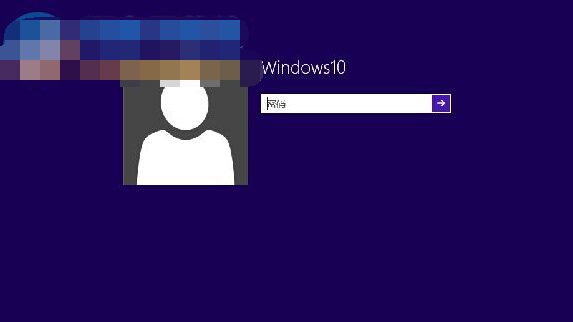
如果想要恢復鎖屏界面,只需把組策略中的該配置項重新配置為“未配置”或“已禁用”即可。
方法二:修改注冊表
1、打開注冊表編輯器,定位(HKEY_LOCAL_MACHINESOFTWAREPoliciesMicrosoftWindows
注:建議修改前備份注冊表
2、在Windows項下新建一名為 Personalization 的項。
3、選中 Personalization 項,然後在右側窗口中新建一名為NoLockScreen 的 DWORD(32位)值,並把數值數據設置為 1 。
取消了鎖屏系統是不是感覺自己神清氣爽,做事的效率有了很大的提高,不必再浪費時間等待在解鎖屏上面了呢。當然啦,我們在操作的時候肯定要相當的小心咯,因為這兩種方法都涉及到windows系統重要數據,所以使用時要小心小心再小心。